Bagaimana Cara Mem-boot Ulang Komputer Jarak Jauh? (Perintah + Alat)
Diterbitkan: 2022-06-01Berikut adalah beberapa cara untuk me-reboot komputer manapun di jaringan Anda dari jarak jauh menggunakan command prompt atau beberapa alat.
Sebagian besar administrator sistem mengelola komputer dari jarak jauh di organisasi masing-masing. Dan bahkan sebagian besar dari kita mengelola komputer dan memecahkan masalah culun untuk orang tua kita.
Obat pertama untuk masalah apa pun di komputer Windows saat ini adalah memulai ulang. Selain itu, reboot adalah kejahatan yang diperlukan setelah sebagian besar pembaruan.
Jadi tanpa basa-basi lagi, mari kita periksa bagaimana Anda dapat melakukannya dengan mudah untuk komputer manapun di jaringan yang sama.
Nyalakan ulang komputer Anda menggunakan baris perintah
Melakukan ini dengan command prompt mungkin terlihat rumit pada awalnya tetapi sangat mudah. Yang perlu Anda lakukan adalah men-tweak beberapa pengaturan di komputer target dan ketik beberapa baris di command prompt dari sumber untuk memulai restart.
Mari kita lihat ini langkah demi langkah.
Ubah Pengaturan Registri
Di sinilah Anda perlu memperhatikan. Mengutak-atik registri berbahaya jika dilakukan salah dan mungkin membuat sistem Anda tidak stabil.
Anda juga dapat membuat titik pemulihan sebelum melanjutkan untuk keamanan ekstra. Atau Anda dapat mengambil cadangan registri untuk memulihkan jika terjadi kerusakan.
Selanjutnya, tekan +R untuk membuka Windows Run, ketik regedit , dan tekan enter.
Kemudian arahkan ke Computer > HKEY_LOCAL_MACHINE > SOFTWARE > Microsoft > Windows > CurrentVersion > Policies > System .
Selanjutnya, klik kanan sambil mengarahkan kursor ke System , masuk ke New , dan klik DWORD (32-bit) Value .
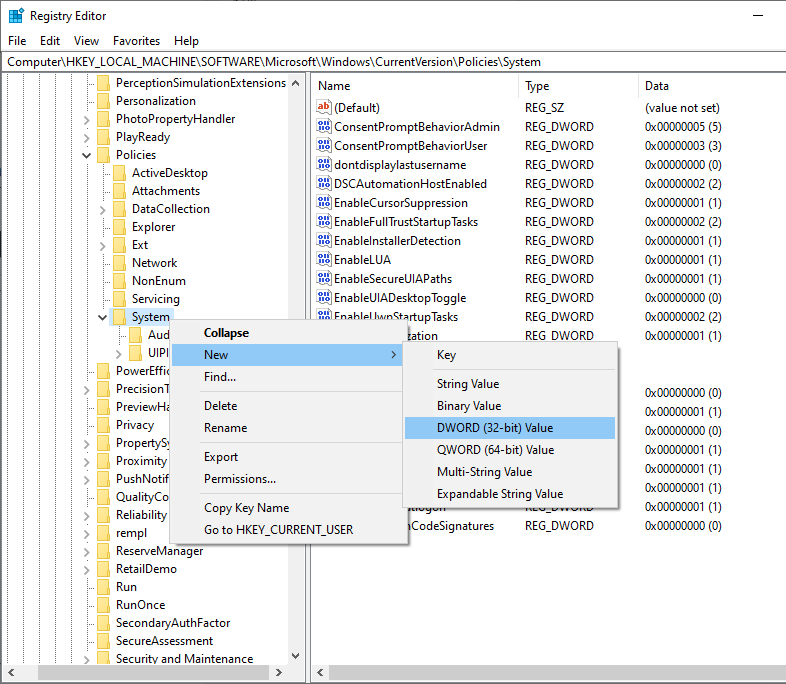
Kemudian beri nama label entri sebagai LocalAccountTokenFilterPolicy . Setelah itu, klik dua kali untuk mengubah nilainya dari default 0 menjadi 1, dan klik OK .
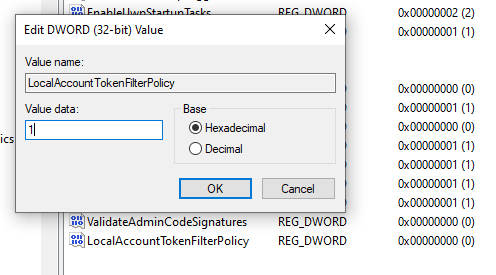
Aktifkan reboot jarak jauh
Selanjutnya, buka Windows Run lagi dan ketik Services.msc . Atau, Anda dapat mencari 'Layanan' dari pencarian bilah tugas.
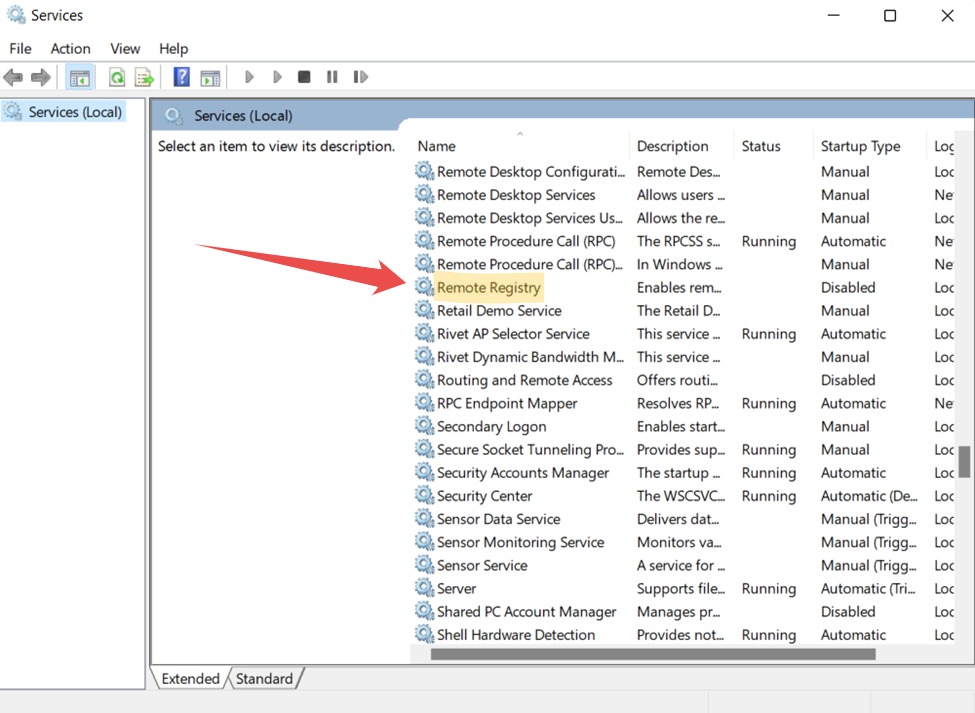
Gulir ke bawah dan klik dua kali Remote Registry . Atau, klik kanan dan pilih Properties dari pop-up.
Selanjutnya, ubah jenis Startup menjadi Otomatis , dan klik Terapkan di kanan bawah.
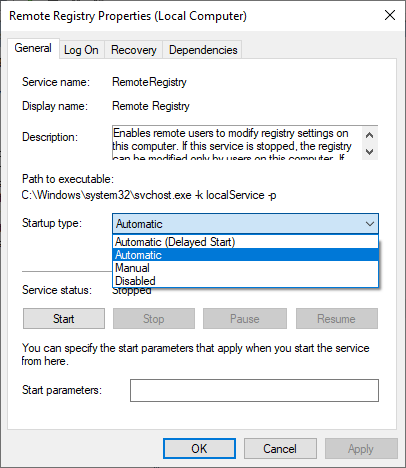
Terakhir, klik Mulai yang disebutkan di bawah status Layanan , dan tekan OK .
Mengaktifkan reboot jarak jauh di Firewall
Ini adalah perubahan terakhir di komputer target agar reboot jarak jauh bekerja dengan sempurna.
Buka Windows Run, dan masukkan firewall.cpl dan tekan enter. Klik Izinkan aplikasi atau fitur melalui Windows Defender Firewall di panel samping.
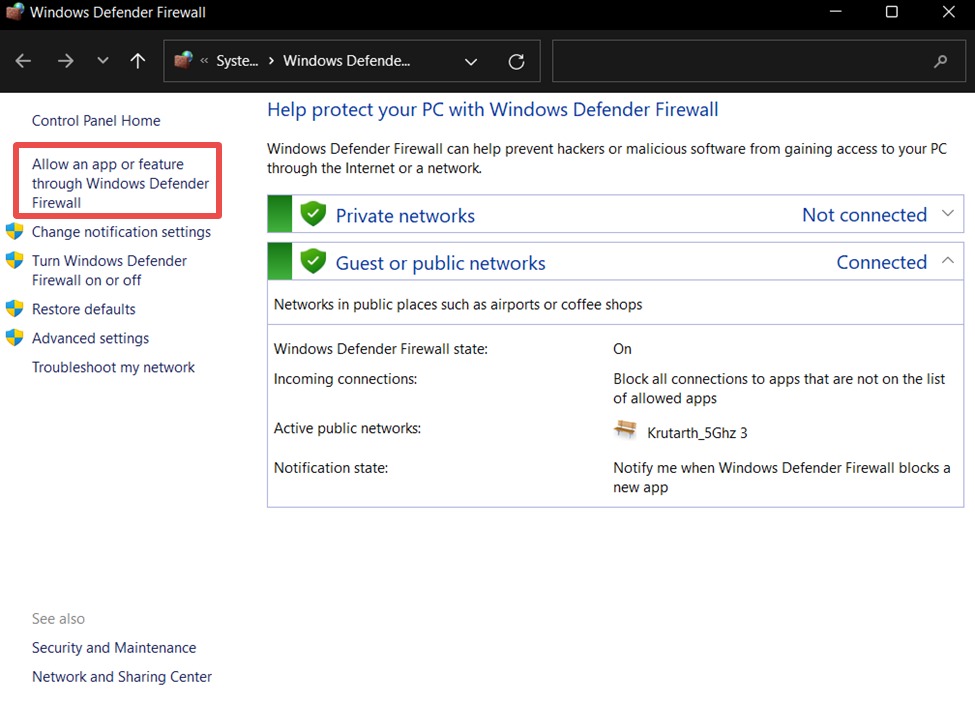
Pastikan untuk menonaktifkan antivirus atau aplikasi firewall khusus apa pun jika fitur ini tidak tersedia.
Selanjutnya, Anda dapat pergi ke Ubah pengaturan , duduk tepat di atas daftar program.
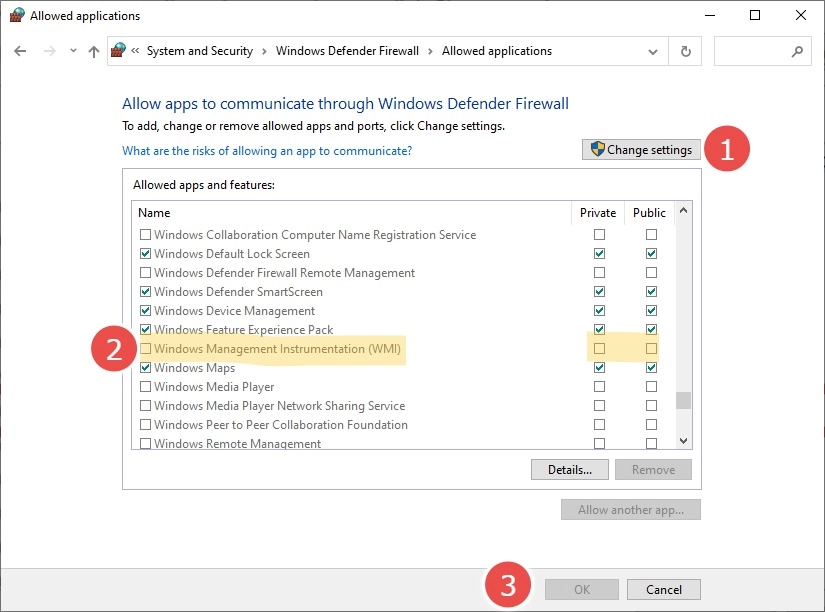
Saat Anda menggulir ke bawah daftar ini, periksa Windows Management Instrumentation (WMI) di Jaringan pribadi , dan klik OK di bagian bawah.
Ini memungkinkan akses jarak jauh ke komputer Anda dan melarang firewall memblokir operasi jarak jauh di jaringan pribadi tepercaya.
Nama komputer target
Sekarang setelah Anda membuat perubahan yang diperlukan, saatnya untuk memeriksa nama komputer target untuk menjalankan reboot jarak jauh.
Anda dapat menemukan ini dengan mengetik msinfo32 di Run.

Atau, Anda juga dapat menavigasi ke Pengaturan > Sistem > Tentang untuk mendapatkan nama perangkat.
Mem-boot ulang komputer Anda
Pastikan perangkat jarak jauh dihidupkan dan berada di jaringan yang sama dengan komputer sumber.

Sekarang, login ke perangkat sumber sebagai administrator.
Kunjungi menu mulai dan pilih prompt perintah dengan hak administrator.
Selanjutnya, ketik shutdown/i di jendela command prompt ini dan tekan enter.
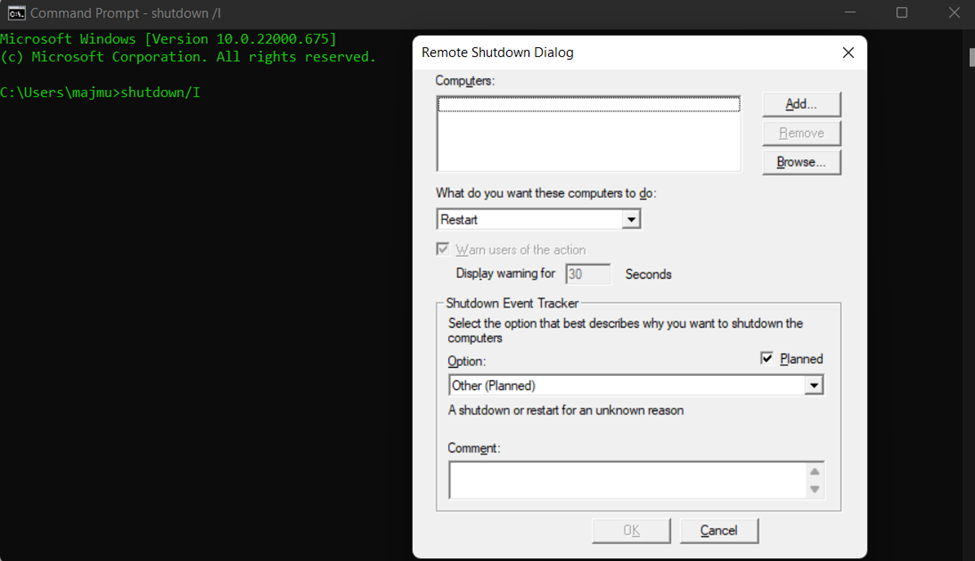
Klik Add di kanan atas popup. Sebuah jendela akan terbuka di mana Anda dapat memasukkan nama (tidak peka huruf besar/kecil) dari komputer jarak jauh yang ingin Anda reboot.
Terakhir, konfigurasikan opsi lain seperti operasi yang akan dilakukan, tampilkan peringatan sebelum interval waktu, komentar, dll., diikuti dengan mengklik OK.
Harap dicatat bahwa Anda juga dapat mematikan/memulai ulang sekumpulan komputer dari jarak jauh dengan metode ini.
Metode lebih lanjut melibatkan penginstalan program khusus untuk melakukan hal yang sama dari mesin sumber.
Nyalakan ulang menggunakan Zoho Assist
Berikut adalah langkah-langkah yang perlu Anda ikuti untuk menyiapkan Zoho Assist untuk perangkat jarak jauh Anda.
1. Mendaftar ke Zoho Assist. Anda mungkin mendapatkan uji coba gratis selama 15 hari, setelah itu Zoho Assist hanya gratis untuk penggunaan pribadi.
2. Selanjutnya, buka Akses Tanpa Pengawasan (di menu atas) dan klik Tambah Perangkat di tengah.
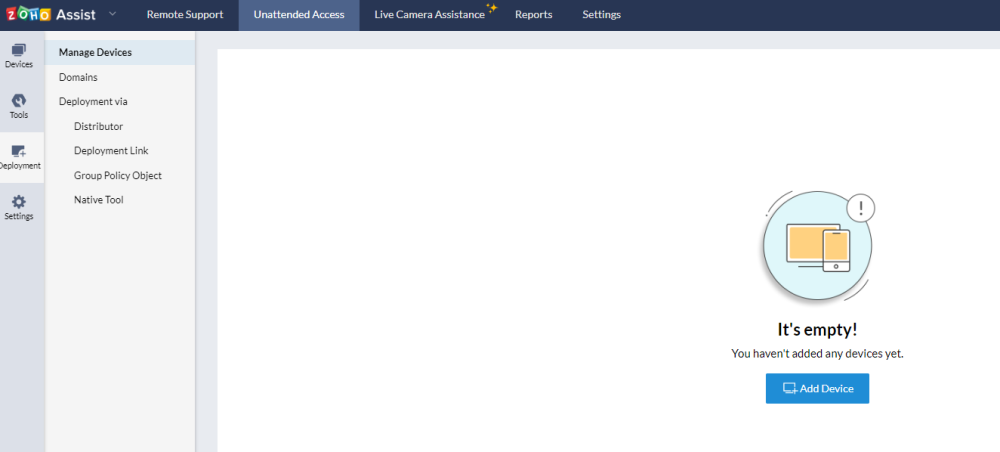
3. Opsi Tambah Perangkat akan memungkinkan Anda untuk membagikan tautan untuk mengunduh alat ini (yang ditautkan ke akun bantuan Anda) di komputer target. Atau, Anda juga dapat mengunduh, mentransfer, dan menginstal pada perangkat subjek agar reboot jarak jauh berfungsi.
Selain itu, Anda juga akan menemukan opsi untuk penerapan massal.
4. Setelah aplikasi diinstal pada perangkat target, itu akan menampilkan pesan sukses, dan perangkat jarak jauh akan menunjukkan penambahan pada dasbor bantuan Zoho sumber.
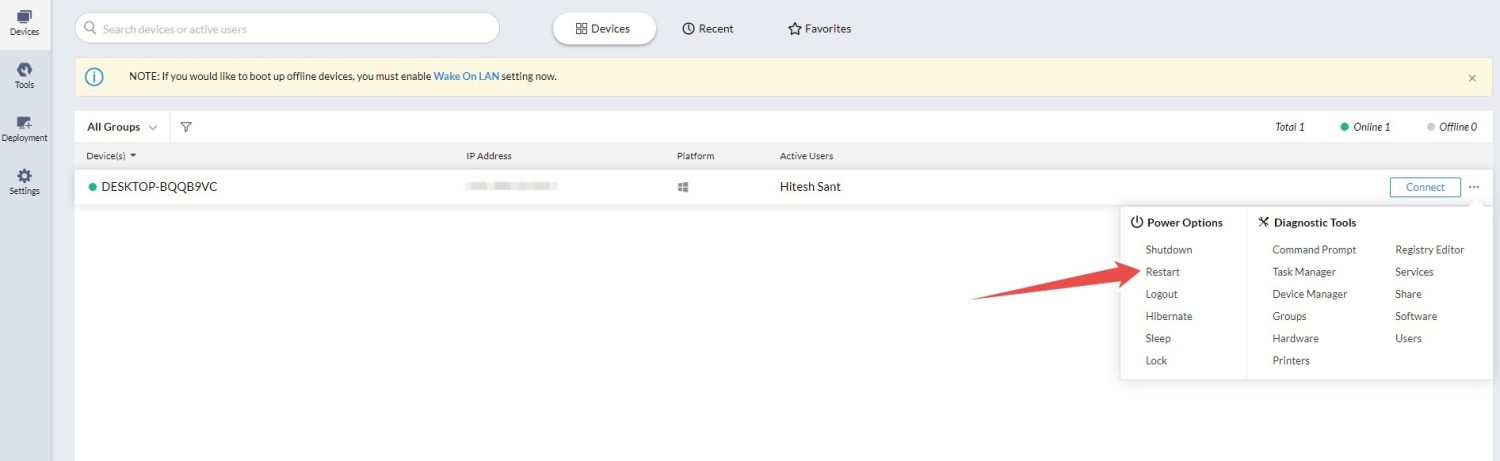
5. Selanjutnya, klik Perangkat di sebelah kiri dan elipsis horizontal (…) terhadap Connect , dan klik Restart untuk mem-boot ulang perangkat jarak jauh.
Reboot menggunakan RemotePC
RemotePC bekerja sedikit berbeda dan memberi Anda aplikasi yang perlu Anda instal di setiap komputer target yang ingin Anda kendalikan.
Selanjutnya, Anda akan masuk ke aplikasi dan mengonfigurasinya untuk akses jarak jauh.
Untuk ini, klik Konfigurasikan Sekarang pada perangkat target.
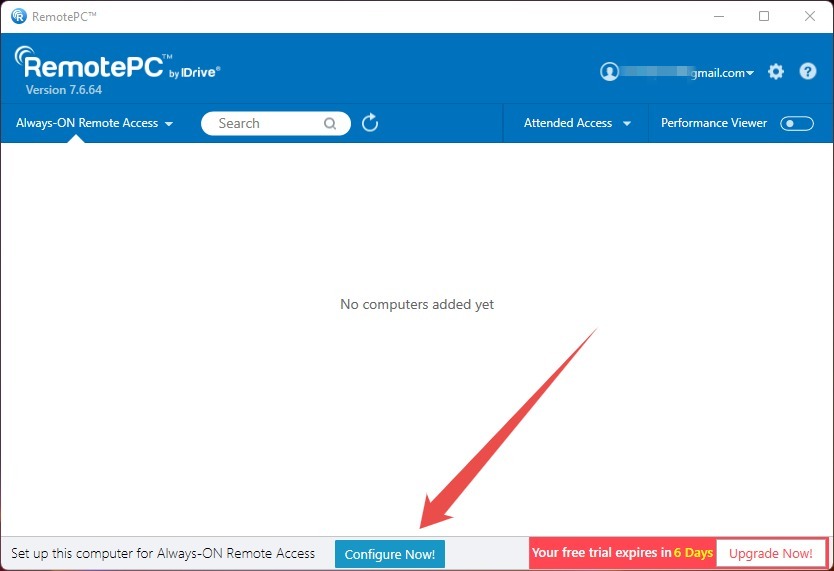
Selanjutnya, siapkan kunci yang akan membantu mengotorisasi akses ke perangkat target.
Meskipun Anda tidak memerlukan kunci ini untuk reboot yang diinginkan, perangkat target wajib muncul di antarmuka web RemotePC.
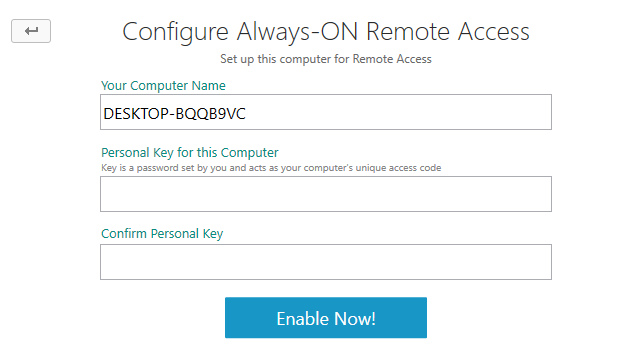
Dan ini juga akan berguna untuk mengoperasikan perangkat jarak jauh dari komputer sumber, yang sangat penting untuk bantuan teknis.
Setelah itu, PC jarak jauh akan muncul di konsol web, dan Anda dapat memerintahkan restart.
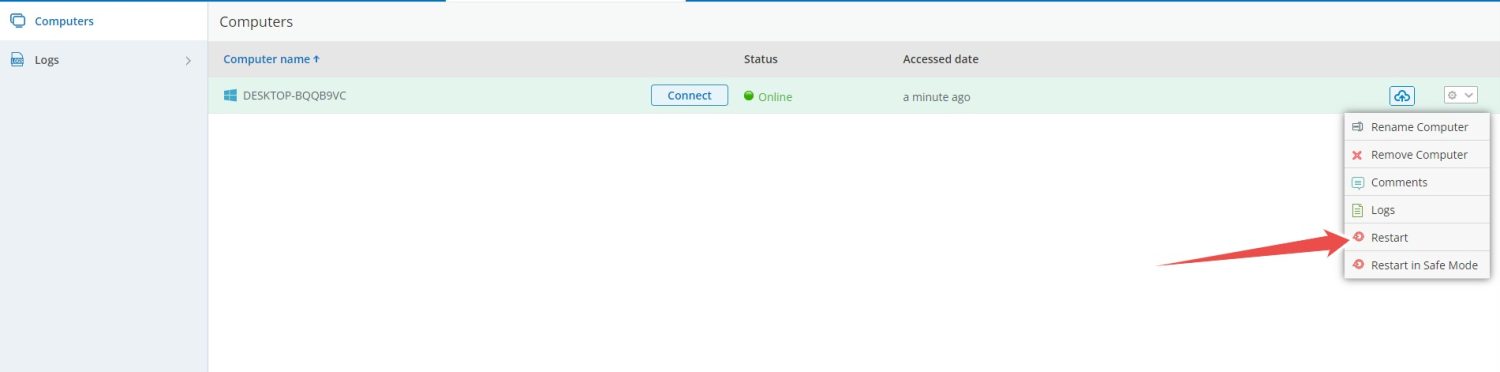
Reboot menggunakan SupRemo
SupRemo lebih mudah karena Anda dapat menginstal ini di kedua perangkat dan mulai menggunakannya bahkan tanpa mendaftar.
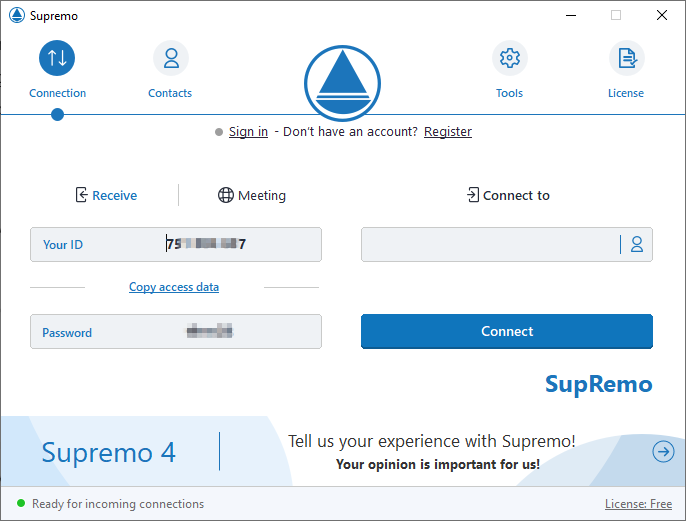
Di sini Anda dapat memasukkan ID perangkat jarak jauh di bidang Hubungkan ke kosong, diikuti dengan kata sandi.
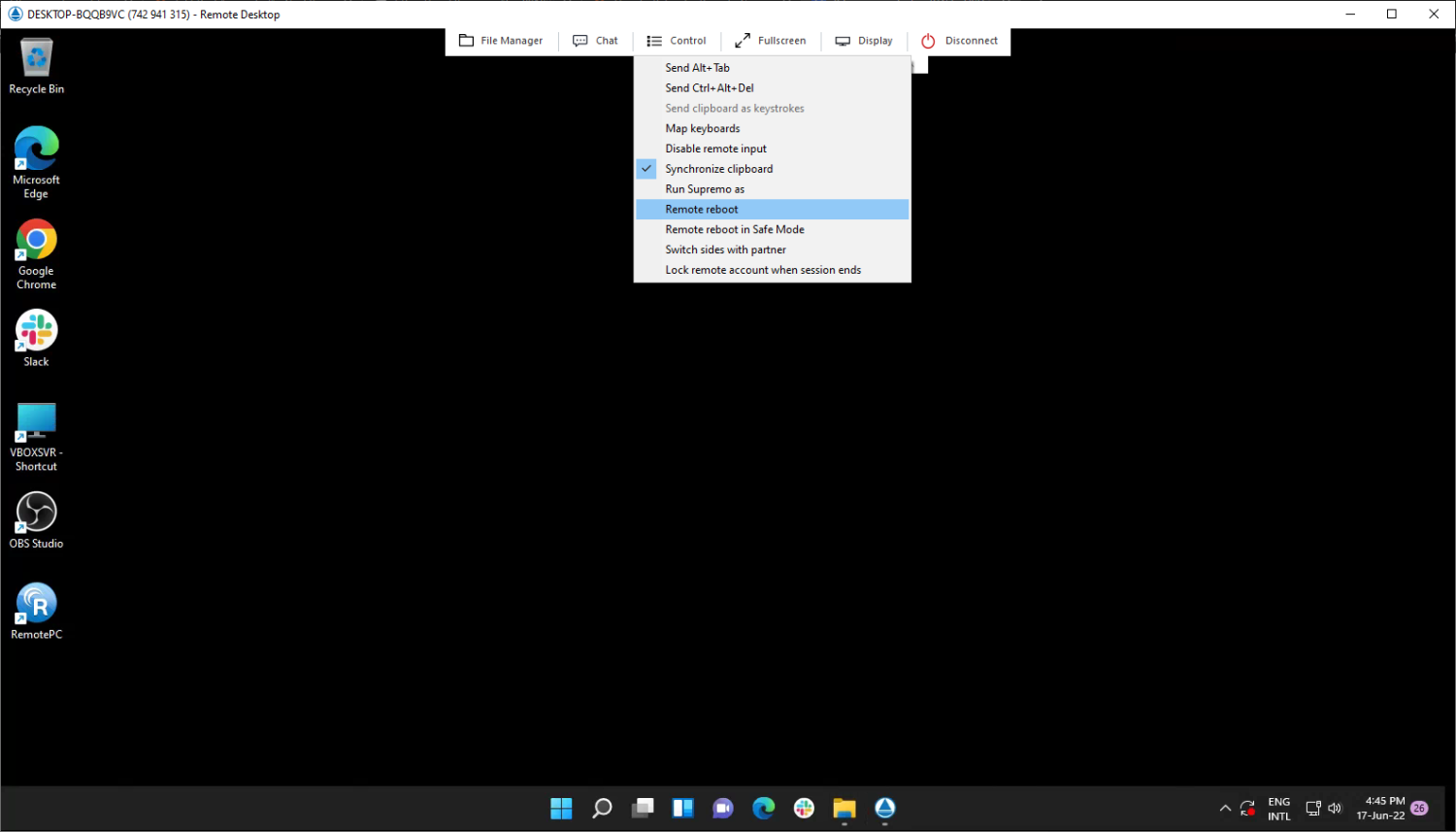
Selanjutnya, Anda akan terhubung untuk mengontrol perangkat target dan dapat dengan mudah mem-boot ulang komputer jarak jauh dengan mengklik Kontrol di bagian atas dan Reboot jarak jauh sesudahnya.
Uji coba SupRemo bekerja selama 21 hari, setelah itu langganan wajib untuk penggunaan terus-menerus.
Kesimpulan
Di sini, Anda belajar tentang berbagai cara untuk me-reboot perangkat target dari jarak jauh.
Meskipun metode command prompt bagus untuk beberapa komputer, administrator sistem yang bekerja di institusi besar mungkin menemukan alat seperti Zoho Assist sebagai solusi yang lebih layak.
PS: Anda mungkin juga tertarik dengan Chrome Desktop Jarak Jauh.
